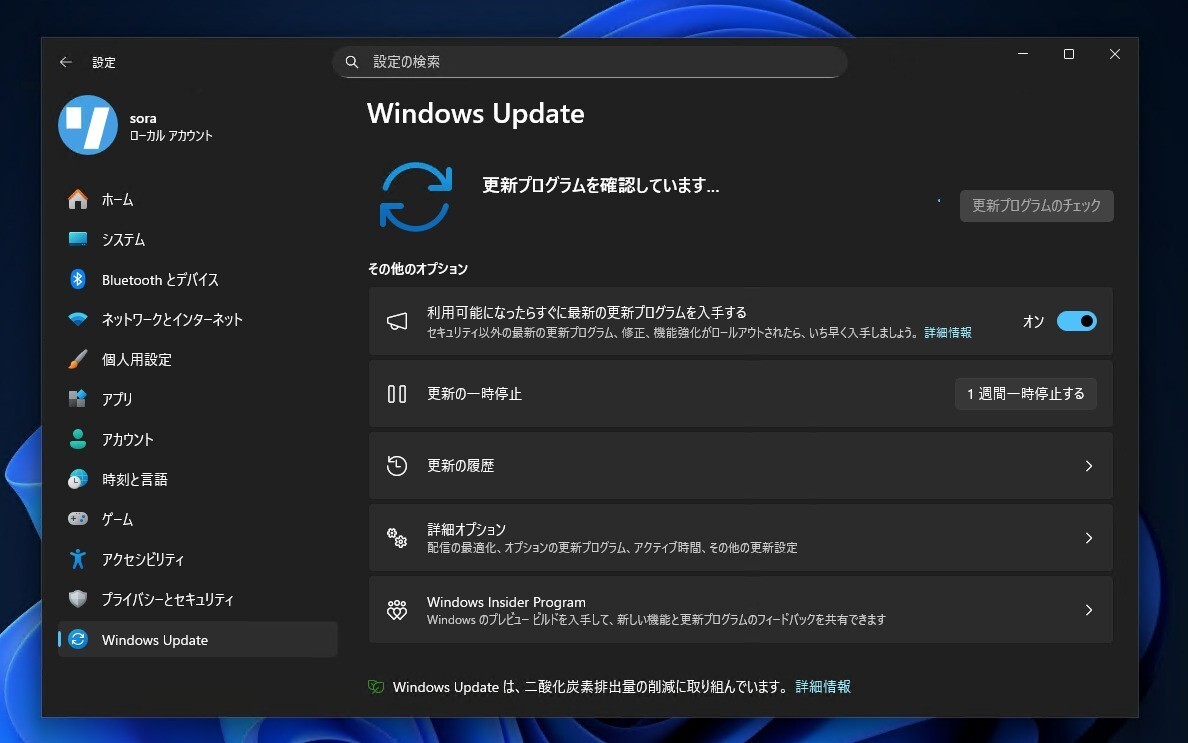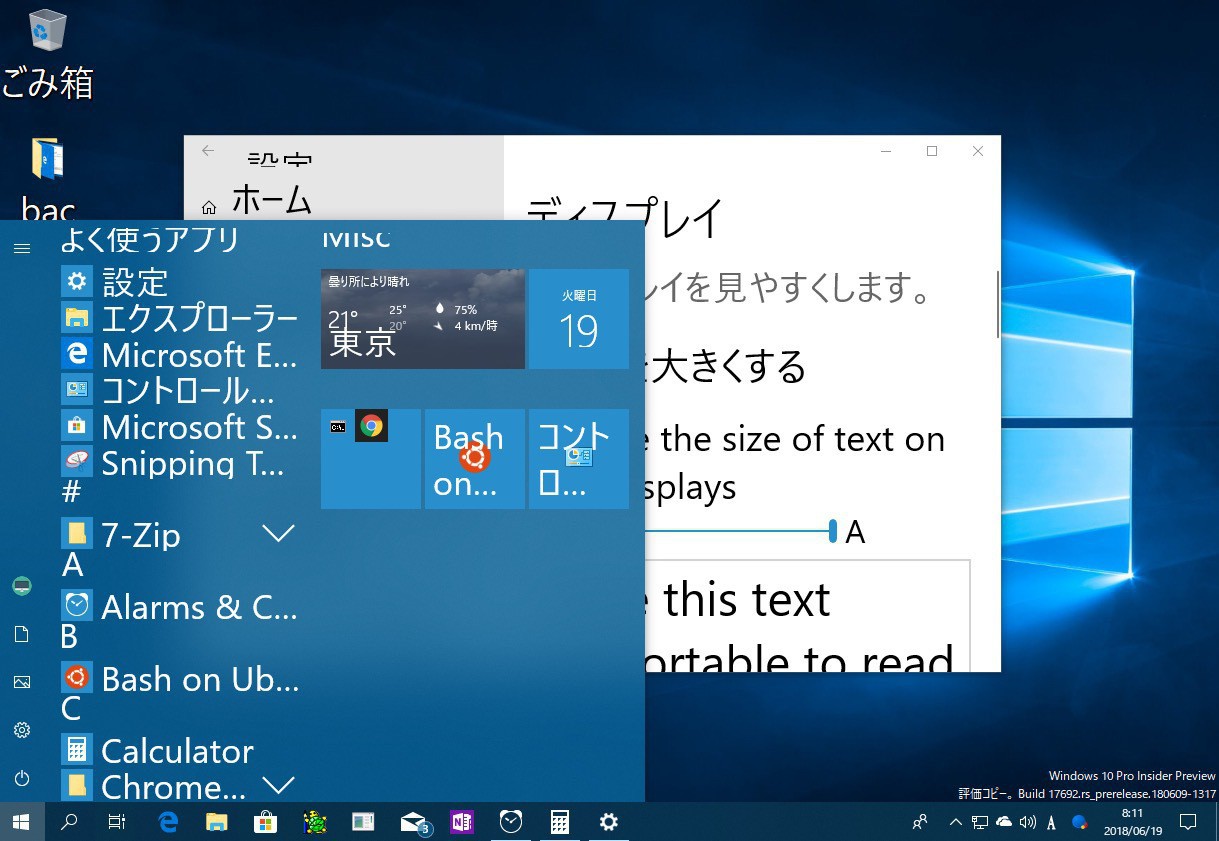
Windows 10は一般ユーザーだけではなく、各種の障害を持つユーザーに対しても使いやすいOSを目指し開発が進められています。
今年の秋に正式公開されるWindows 10の次期大型アップデート「Redstone 5(コードネーム)」でも、アクセシビリティ関連の機能の改良がすすみ、現在インサイダー向けに公開されているWindows 10 build 17692以降では、アクセシビリティ機能の一つである「すべてを大きくする」機能にも手が入れられていることがわかりました(Softpedia)。
新しく追加された機能は、OSやアプリケーション(UWPだけではなくWin32アプリにも影響)のテキストのサイズを大きくすることができるというもので、「設定 > 簡単操作 > すべてを大きくする」の内部にある「Change the size of text on your displays」のスライダーで変更することができます。
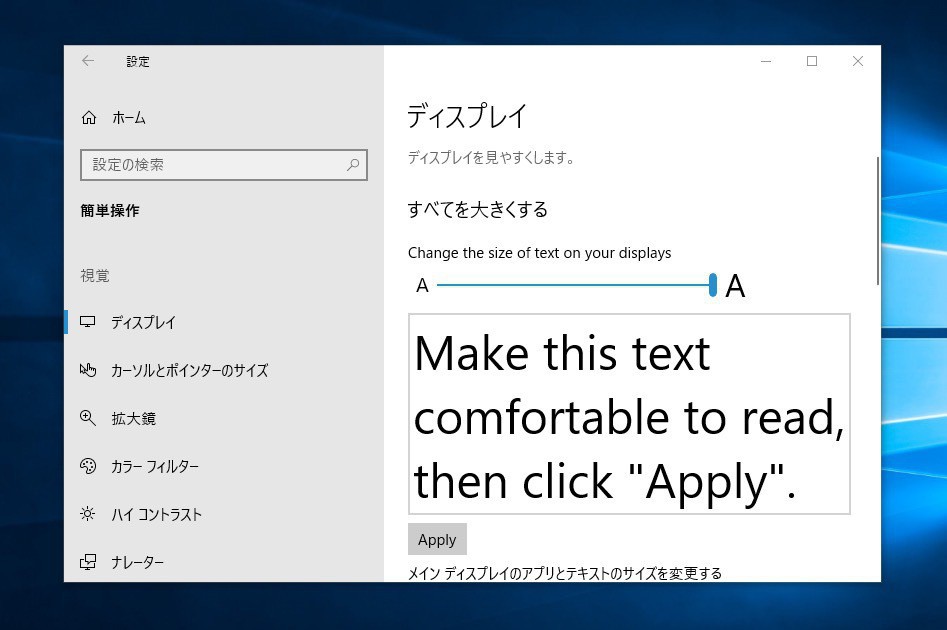
初期状態の最も小さい状態(左端)から右へスライダーを動かすと、下にあるプレビュー欄のテキストがリアルタイムで更新されて、どのようなテキストのサイズに変更されるの確認することができます。適切なサイズが決まったら「Apply」ボタンをおすことで、そのサイズを実際に適用することが可能です。
ただし現段階でこの機能はまだ開発中ということもあり、設定可能な最大値を適用すると、一部の箇所でテキストが読めなくなる問題が発生する場合も存在します。
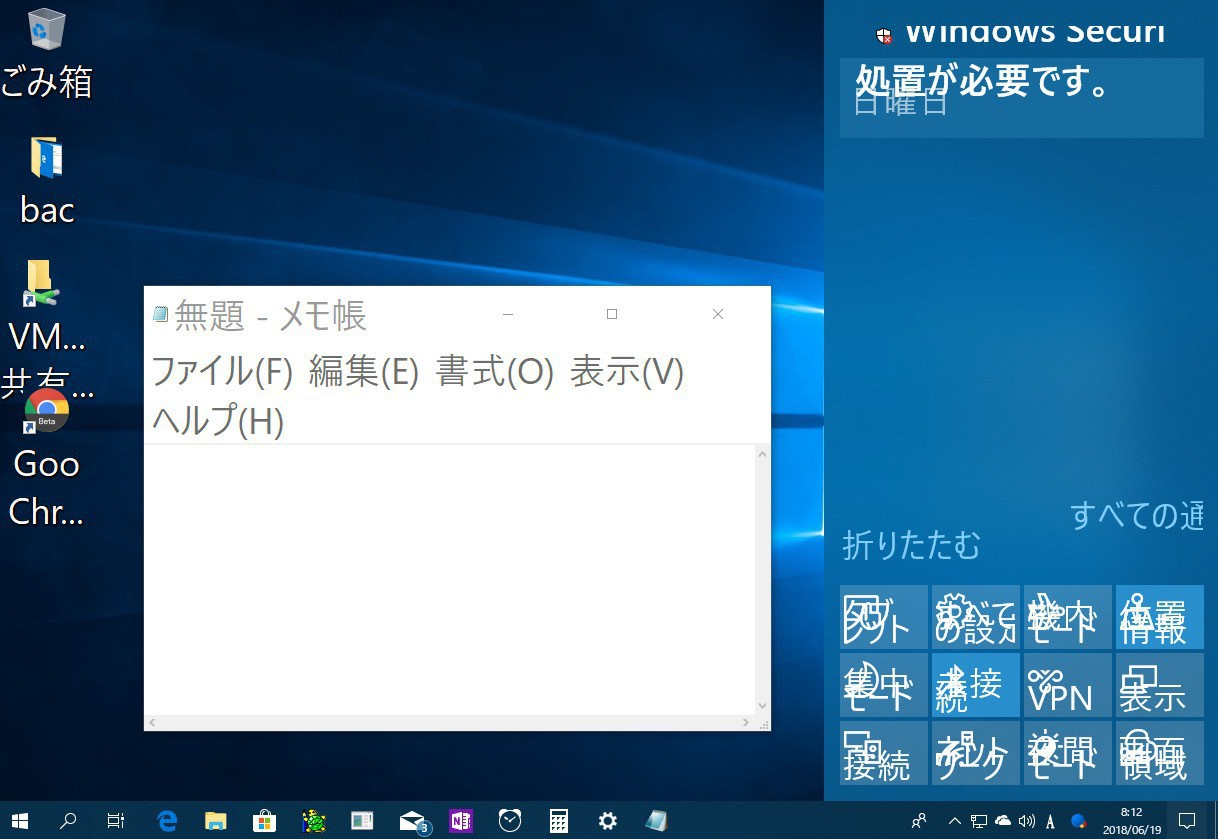
例えばアクションセンターのボタンのラベルは上のように重なって表示され、かなり見づらい状態になってしまいます。
このように使いづらい箇所が見つかった場合は適宜サイズを調節する必要がありますが、Redstone 5ではこれまでよりもより柔軟な表示設定が可能になることが期待できます。また正式版ではさらに洗練された実装に改良される可能性も残されています。